iOS 11, cihazınızdaki renklerin tümünü değil, bazılarını ters çeviren bir ekran ayarı sunar. iOS uzun zamandır cihazınızdaki renkleri ters çevirme ayarına sahipti, ancak artık fotoğrafları, videoları ve diğer öğeleri tek başına bırakan daha akıllı bir tersine çevirme seçeneğine sahip. İPhone veya iPad'iniz için karanlık modda bulabileceğiniz en yakın şey.
Ayarlar> Genel> Erişilebilirlik> Konaklama Birimlerini Göster> Renkleri Ters Çevir ve Akıllı Çevirme seçeneklerini aç. (Eski ters çevir seçeneğinin şimdi Klasik Ters Çevir olarak etiketlendiğini fark edeceksiniz.)

Smart Invert etkinken, hemen Ayarlar uygulamasının arka planının siyaha döndüğünü göreceksiniz, ancak geçiş anahtarı arka plan renginin Klasik Ters Çevirme'deki gibi maviye dönüşmek yerine yeşil kaldığını göreceksiniz. Uygulama simgeleri de değişmeden kalır. Fotoğraflar uygulamasını açın ve benzer bir etki göreceksiniz - arka plan siyah ancak fotoğraflar yalnız kalıyor, bu nedenle fotoğraf negatifleri gibi görünmüyorlar. Ayrıca, Smart Invert, Clock uygulaması gibi karanlık bir arka plana sahip bir uygulamadan ellerini uzak tutacak kadar akıllıdır. Bu arada, ana ekranınızda, cihazınızın duvar kağıdı ters çevrilmez ancak alt kısımdaki dock ve üstteki beyaz metin siyah olur.
Yukarıda belirtilen uygulamaların ortak noktası nedir? Evet, hepsi Apple'dan. Smart Invert, üçüncü taraf uygulamalarla daha az akıllıdır. Örneğin Instagram ve YouTube, Smart Invert ile işe yaramaz hale gelir, çünkü her bir uygulamadaki fotoğraf ve videoların renkleri ters çevrilir ve çılgınca görünür. Huffington Post, New York Times ve Newser gibi haber uygulamaları için de aynı, ancak Apple'ın News uygulaması Smart Invert ile gayet iyi görünüyor. Clock uygulaması gibi, Spotify da siyah bir arka plana sahip, ancak Apple tarafından üretilmediğinden, arka planı beyaza dönüşüyor ve albüm sanatı Smart Invert ile çılgın, ters renkler sergiliyor.
Muhtemelen Smart Invert, iOS 11'in son sürümü bu sonbaharda piyasaya çıktığında daha akıllı hale gelecektir, ancak şimdilik en iyi şekilde kullanılır. Belirli bir uygulamayla kullanılmasını sağlamak için Ayarlar uygulamasında sondaj yapma olasılığınız düşük, ancak daha sonra yeniden kapatmak için Ayarlar'a geri dönebilirsiniz. Neyse ki, Smart Invert için bir Erişilebilirlik kısayolu ayarlayıp açıp kapatmak için Giriş düğmesini üç kez tıklatabilirsiniz. Kısayolu ayarlamak için, Ayarlar> Genel> Erişilebilirlik bölümüne gidin, en aşağıya Erişilebilirlik Kısayolu seçeneğine gidin ve Akıllı Ters Çevir Renkleri'ni seçin. Smart Invert'ü param için kullanmanın en akıllı yolu budur.
Apple'ın etkinliğinden daha fazlası
- iPhone X: Ev düğmesi yok, OLED ekran, kablosuz şarj
- Apple TV 4K: Yeni 179 $ Apple flama HDR ekler, daha iyi oyun
- Apple etkinliğinin tam kapsamı
iOS 11 hala beta aşamasında. Daha fazla güncelleme için bizi izlemeye devam edin.
Apple Eylül 12 iPhone etkinliği canlı yayını : CNET'in canlı blogunu gerçek zamanlı olarak izleyin.
iPhone X, iPhone 8 : Apple'ın yeni iPhone'ları hakkında bildiğimiz her şey.
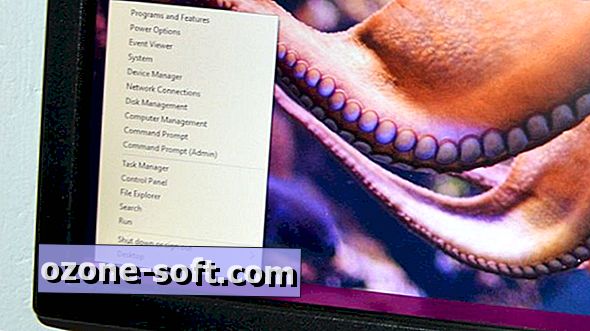




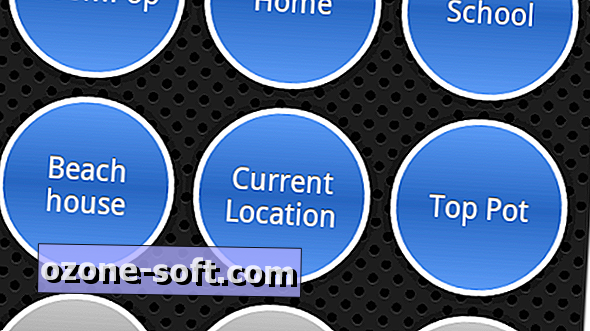

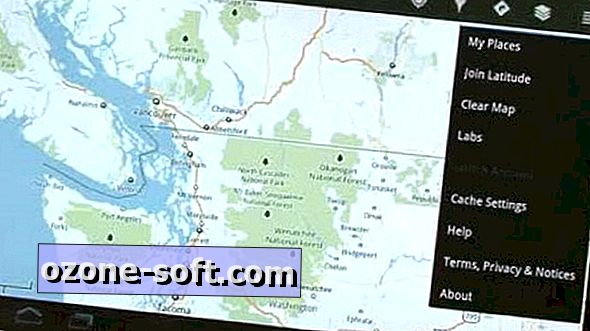





Yorumunuzu Bırakın